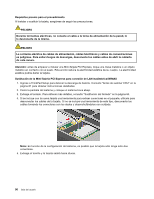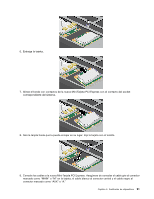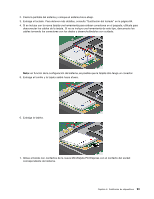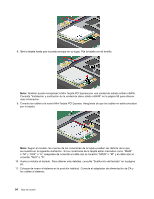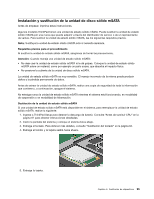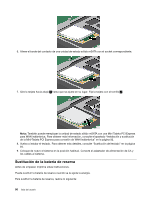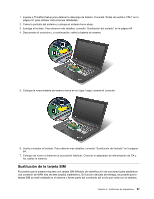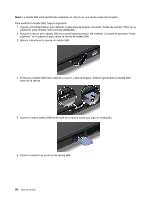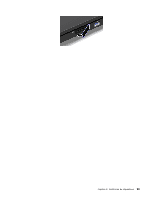Lenovo ThinkPad X1 (Spanish) User Guide - Page 113
Instalación y sustitución de la unidad de disco sólido mSATA
 |
View all Lenovo ThinkPad X1 manuals
Add to My Manuals
Save this manual to your list of manuals |
Page 113 highlights
Instalación y sustitución de la unidad de disco sólido mSATA Antes de empezar, imprima estas instrucciones. Algunos modelos ThinkPad tienen una unidad de estado sólido mSATA. Puede sustituir la unidad de estado sólido mSATA por una nueva que puede adquirir a través del distribuidor de Lenovo o de un representante de ventas. Para sustituir la unidad de estado sólido mSATA, lea los siguientes requisitos previos. Nota: Sustituya la unidad de estado sólido mSATA sólo si necesita repararla. Requisitos previos para el procedimiento Al sustituir la unidad de estado sólido mSATA, asegúrese de tomar las precauciones. Atención: Cuando maneja una unidad de estado sólido mSATA: • No deje caer la unidad de estado sólido mSATA ni le dé golpes. Coloque la unidad de estado sólido mSATA sobre un material, como por ejemplo un paño suave, que absorba el impacto físico. • No presione la cubierta de la unidad de disco sólido mSATA. La unidad de estado sólido mSATA es muy sensible. El manejo incorrecto de la misma puede producir daños y la pérdida permanente de datos. Antes de extraer la unidad de estado sólido mSATA, realice una copia de seguridad de toda la información que contiene y, a continuación, apague el sistema. No extraiga nunca la unidad de estado sólido mSATA mientras el sistema está funcionando, en modalidad de suspensión o en modalidad de hibernación. Sustitución de la unidad de estado sólido mSATA Si una unidad de estado sólido mSATA está disponible en el sistema, para reemplazar la unidad de estado sólido mSATA, realice lo siguiente: 1. Ingrese a ThinkPad Setup para detener la descarga de batería. Consulte "Antes de sustituir CRU" en la página 81 para obtener instrucciones detalladas. 2. Cierre la pantalla del sistema y coloque el sistema boca abajo. 3. Extraiga el teclado. Para obtener más detalles, consulte "Sustitución del teclado" en la página 84. 4. Extraiga el tornillo y la tarjeta saldrá hacia afuera. 5. Extraiga la tarjeta. Capítulo 6. Sustitución de dispositivos 95